Adobe Photoshop танымал графикалық редакторында жұмыс жасау кезінде жиі жасалатын әрекеттердің бірі - әр түрлі пішіндегі таңдау аймақтарын құру. Бұл құралдар мен сүзгілер кескіннің қажетті бөліктеріне ғана әсер ететіндігін қамтамасыз етуге мүмкіндік береді. Әдетте, мұндай фрагменттер композицияның әртүрлі объектілері мен элементтері болып табылады. Сондықтан тиімді жұмыс үшін фотошопта объектіні тез таңдай білу өте маңызды.

Қажетті
Adobe Photoshop редакторы орнатылған
Нұсқаулық
1-қадам
Кәдімгі эллипс немесе тікбұрышты нысандарды жылдам таңдау үшін Marquee құралдарын пайдаланыңыз. Эллиптикалық марка құралын немесе тік бұрышты құралды іске қосыңыз. Тінтуірдің меңзерін сурет таңдалған фрагменттің бір бұрышына апарыңыз. Сол жақ батырманы басыңыз. Қажетті көлемдегі таңдау аймағын құру үшін жүгіргіні жылжытыңыз. Тінтуір түймесін босатыңыз.
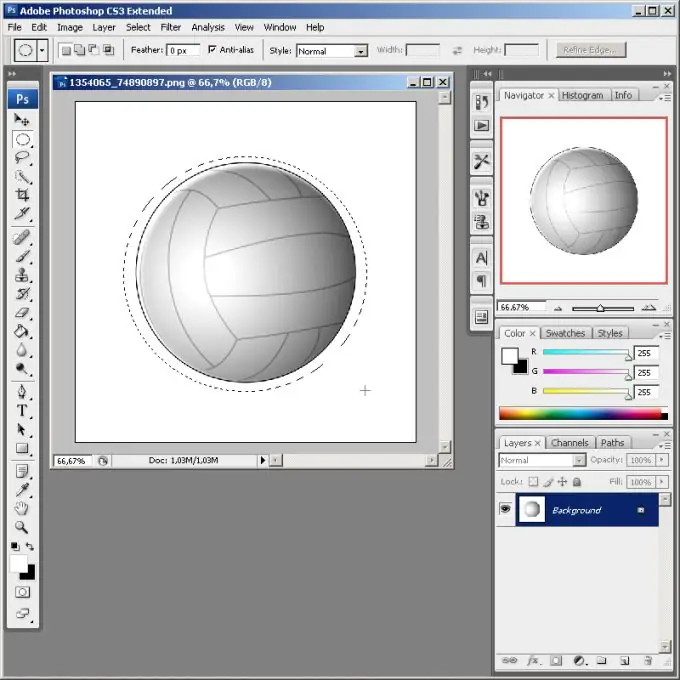
2-қадам
Қажет болса, жасалған таңдау аймағын реттеңіз. Мәзірден Select and Transform Selection таңдаңыз. Қажетті нәтижеге қол жеткізу үшін тінтуірді көрсетілген жақтаудың шеттерінде айналдырыңыз. Өзгерістер енгізу үшін таңдау аймағының ішіндегі екі рет нұқыңыз.
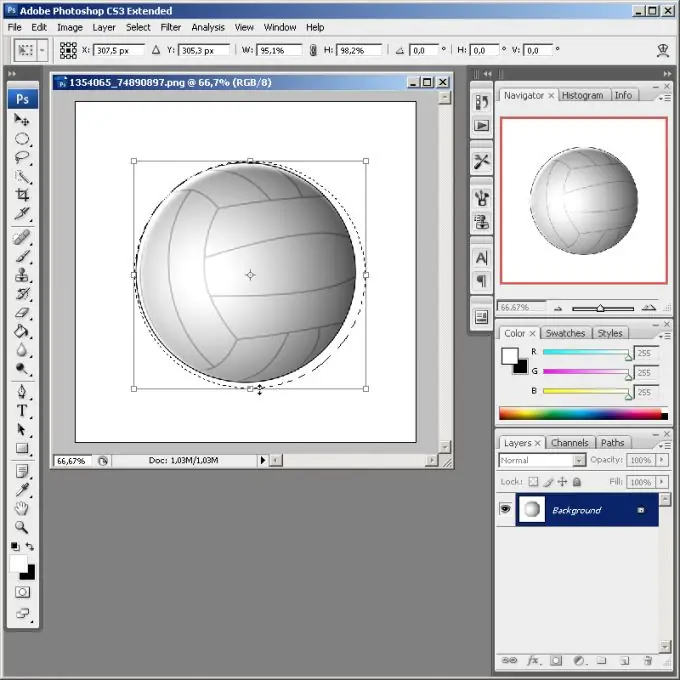
3-қадам
Бір түспен толтырылған нысанды немесе ұқсас түстер тобын, сондай-ақ біркелкі фонда орналасқан жалғыз нысанды жылдам таңдау үшін «Сиқырлы таяқша» құралын қолданыңыз. Оны құралдар тақтасының батырмасы арқылы іске қосыңыз. Жоғарғы жағындағы панельде Толеранттылық параметріне сәйкес мәнді орнатыңыз. Нысанның немесе біркелкі фонның ішінде тышқанмен нұқыңыз. Егер сіз өң өңдеуші болсаңыз, Ctrl + Shift + I пернелер тіркесімін басу арқылы немесе мәзірден Select and Inverse элементтерін таңдау арқылы таңдауды аударыңыз.
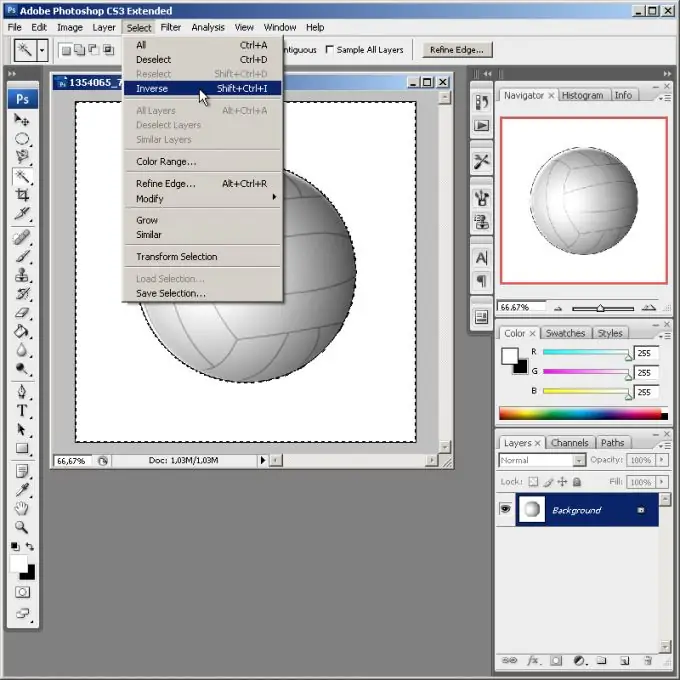
4-қадам
Ақылды таңдау механизмін пайдалану үшін Жылдам таңдау құралын қолданыңыз. Құралды іске қосқаннан кейін, жоғарғы панельде орналасқан щетканы басқару тетігін басу арқылы қолайлы щетканы таңдаңыз. Тінтуірдің сол жақ батырмасын басқан кезде жүгіргіні таңдалған кескін фрагментінің әр түрлі аймақтарына сүйреп апарыңыз. Таңдауды бүкіл нысанға таратыңыз.
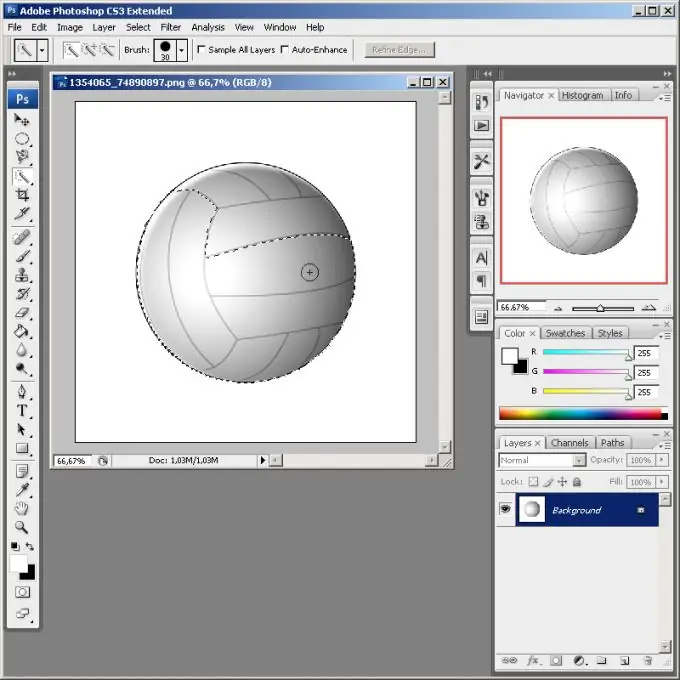
5-қадам
Лассо тобындағы құралдарды күрделі заттарды тез, бірақ әрқашан дәл таңдау үшін пайдаланыңыз. Егер сізге қатал таңдау жасау керек болса, Lasso құралын қолданыңыз. Тек сол жақ пернені басып тұрып, қажетті аймақты контур бойымен тінтуірдің курсорымен сүйреңіз. Полигональды Лассо құралының көмегімен түзулермен шектелген фрагменттерді таңдаңыз. Магнитті лассо құралы осы топтағы ең ақылды. Ол кескіннің ұқсас емес бөліктерінің шекараларын автоматты түрде таниды. Мұны, мысалы, фотосуреттегі тұлғаның құрылымын бөлектеу үшін пайдалануға болады.
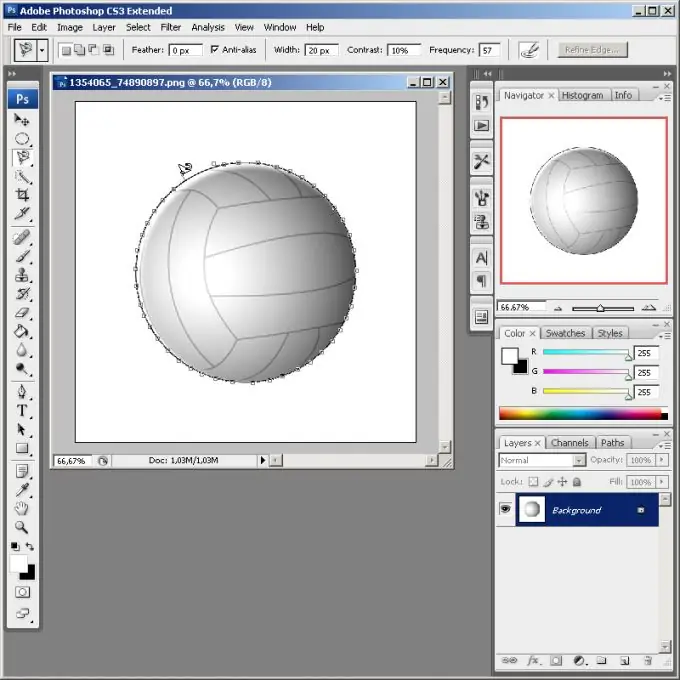
6-қадам
Күрделі формалары бар нысандарды немесе объектілер тобын таңдау үшін жылдам масканы қолдануды бастаңыз. Q пернесін немесе құралдар тақтасындағы Жылдам маска режимінде өңдеу батырмасын басу арқылы масканы белсендіріңіз. Алдыңғы түсті қара түске қойыңыз. Paint Bucket құралын таңдаңыз. Суреттің кез келген жерін нұқыңыз. Brетка құралын іске қосыңыз. Жоғарғы панельдегі басқару элементтерінің көмегімен оның жұмысының параметрлерін реттеңіз. Алдыңғы түсті ақ түске қойыңыз.
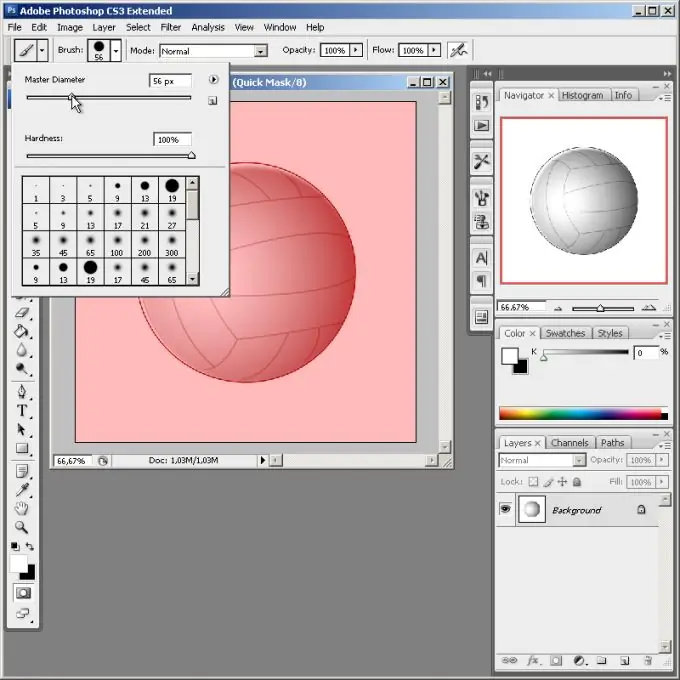
7-қадам
Нысандарды таңдаңыз. Масканы олардан щеткамен бояумен алып тастаңыз. Дұрыс емес жерлерді түзету үшін қара түске уақытша ауысыңыз. Масканы қалай қосылса, солай өшіріңіз.






